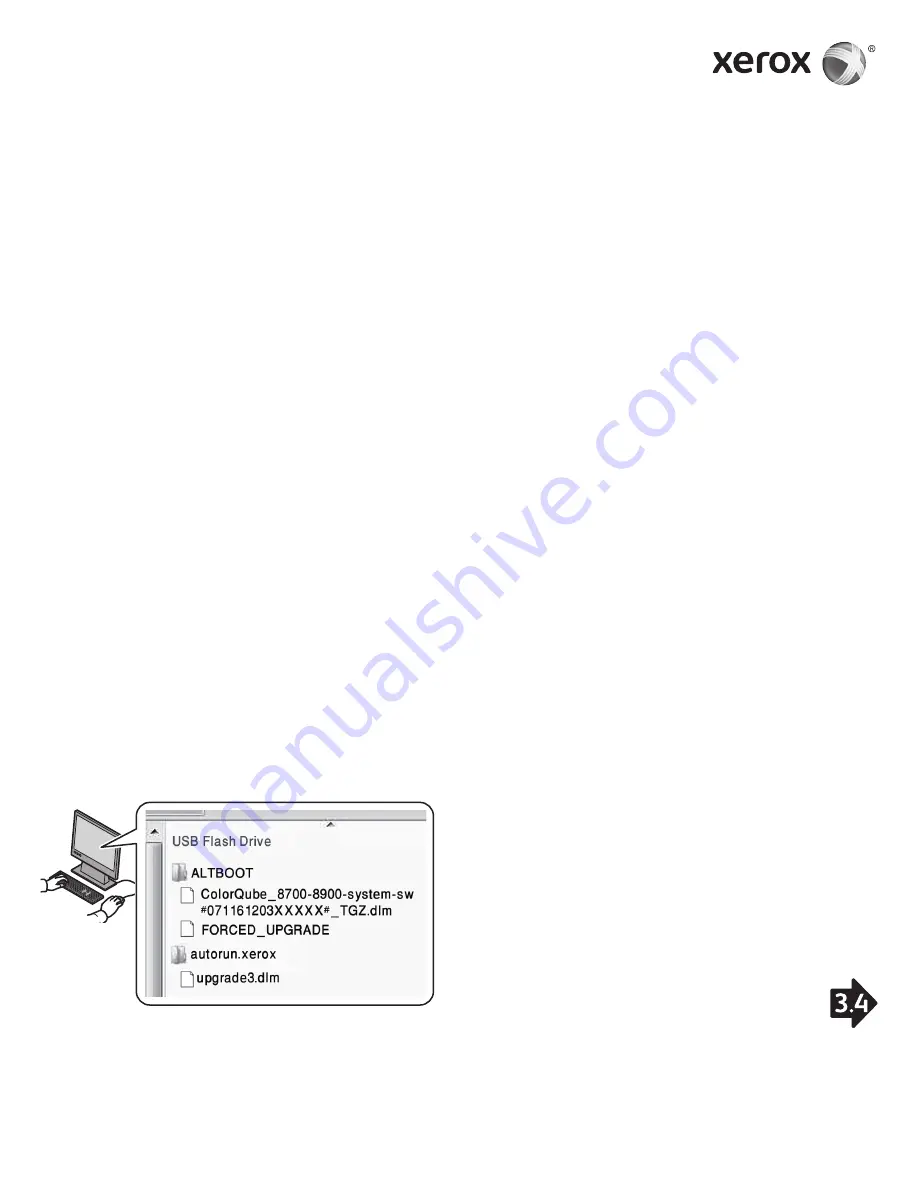
www.xerox.com/office/CQ8700support
www.xerox.com/office/CQ8900support
604E95160f13 Rev A
Upgrade voor de Xerox
®
ColorQube
®
8700/8900-software
1. Inleiding
Controleer voordat u een upgrade uitvoert van Xerox ColorQube
8700/8900 naar 071.161.203.xxxxx of de huidige versie van de
systeemsoftware 071.160.xxx.xxxxx is. Als u de huidige versie
wilt bekijken, drukt u op
Apparaatstatus
en vervolgens op
Apparaatinformatie
op het bedieningspaneel van de printer
of raadpleeg het gedeelte Softwareversies van een afgedrukt
configuratie-overzicht.
Lees alle volgende instructies voordat u de upgrade uitvoert.
Deze procedure kan anderhalf uur in beslag nemen. Gedurende
deze tijd is de ColorQube niet beschikbaar.
2. Vereisten
• 1 lege USB-stick van 1 GB of groter
• CQ_8700_8900_To_ConnectKey_GM_Upgrade.zip kan worden
gedownload via het gedeelte
Firmware
op www.support.xerox.
com/support/colorqube-8700/downloads
of www.support.xerox.
com/support/colorqube-8900/downloads
3. Instructies
3.1.
ZorgdatdeUSB-stickgereedis:
3.1.1. Zorg dat de USB-stick geformatteerd is voor het FAT32-
bestandssysteem.
3.1.2. Plaats de lege USB-stick in de computer.
3.1.3. Pak de inhoud van het gedownloade zipbestand
CQ_8700_8900_To_ConnectKey_GM_Upgrade.zip uit
op de USB-stick. Controleer of de mappen ‘ALTBOOT’ en
‘autorun.xerox’ zich in de hoofddirectory van de USB-
stick bevinden. Als deze twee mappen zich in een andere
bestandsmap op de USB-stick bevinden, verplaatst u de
twee mappen naar de hoofddirectory van de USB-stick.
WAARSCHUWING:
DE BESTANDEN OP DE USB-STICK
MOGEN NIET WORDEN GEWIJZIGD.
3.1.4. Verwijder de USB-stick uit de computer.
3.2.
Maakeenbackupvandeinstellingenvande
ColorQube(naarbehoefte):
3.2.1. Maak een handmatige backup van het adresboek van de
printer met gebruik van CentreWare Internet Services (zie
stap 4.1). Deze stap is optioneel, maar u moet u er rekening
mee houden dat alle adresboekgegevens verloren gaan als
backup en herstel van gegevens niet goed verlopen.
3.2.2. Maak een kloonbestand met gebruik van CentreWare
Internet Services (zie stap 4.2). Deze stap is optioneel,
maar u moet er rekening mee houden dat alle
printerinstellingen (inclusief XSA-accountgegevens,
verbindingsinstellingen, scaninstellingen en overige
instellingen) worden teruggezet op de standaardwaarden
als backup en herstel niet goed verlopen.
3.3.
Upgradeuitvoeren:
3.3.1. Schakel de ColorQube uit met de knop achter op
het apparaat.
3.3.2. Steek de USB-stick in een van de USB-poorten van
de ColorQube.
3.3.3. Schakel de ColorQube in.
WAARSCHUWING
: VERWIJDER DE USB-STICK NIET
VOORDAT HIEROM WORDT GEVRAAGD.
3.3.4. Binnen 5 minuten kunt u op het aanraakscherm de
voortgang van de software-upgrade volgen.
OPMERKING
: Mogelijk gaat de printer uit en weer
aan voordat het software-upgradescherm op het
aanraakscherm verschijnt.
3.3.5. De update kan 30 minuten in beslag nemen.
OPMERKING
: Als het uitvoeren van de upgrade mislukt,
volgt u de instructies op het scherm om het nogmaals te
proberen of downloadt u het bestand CQ_8700_8900_To_
ConnectKey_GM_Upgrade.zip nogmaals van Xerox.com en
keert u terug naar stap 3.1.
3.3.6. Verwijder de USB-stick als u hierom wordt gevraagd en start
vervolgens de printer opnieuw door op 0 te drukken op het
bedieningspaneel. Het kan 20 seconden duren voordat het
opnieuw opstarten plaatsvindt.
3.3.7. Tijdens de codering van de schijf wordt de printer
verscheidene keren opnieuw opgestart. Zodra het overzicht
van de
Software-upgrade
en het
Configuratie-overzicht
worden afgedrukt, is de ColorQube gereed voor gebruik.














































